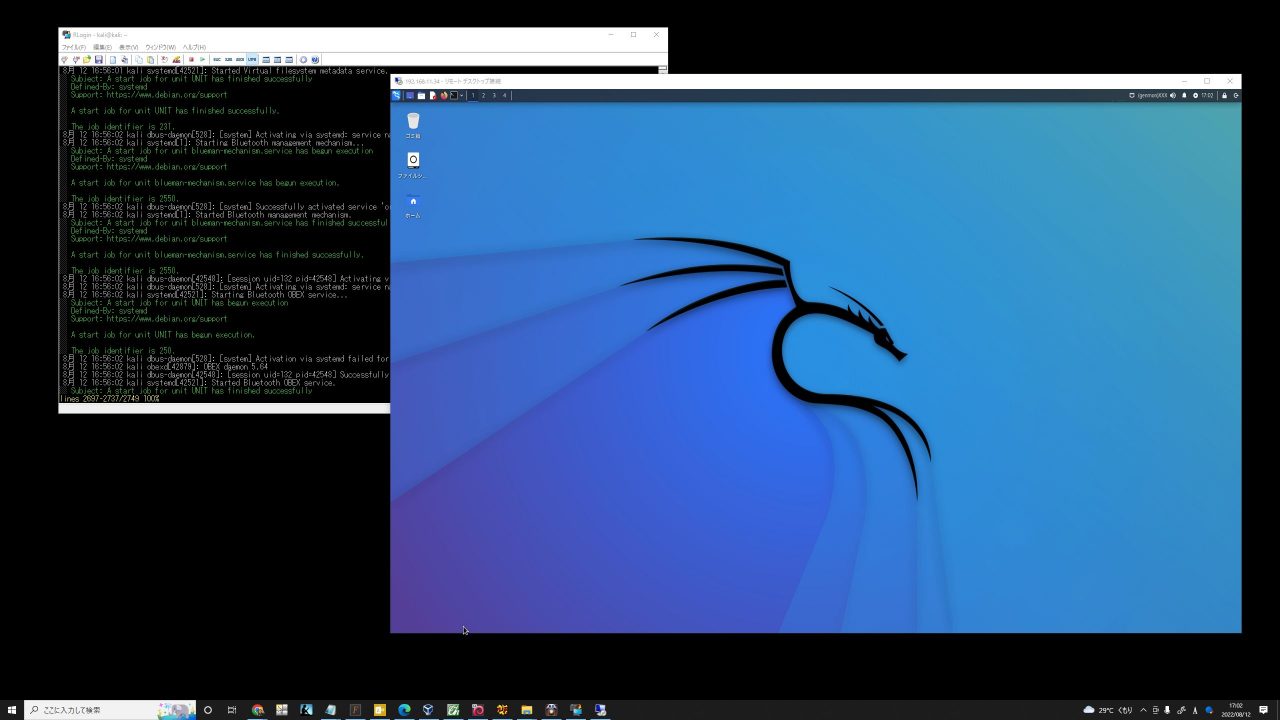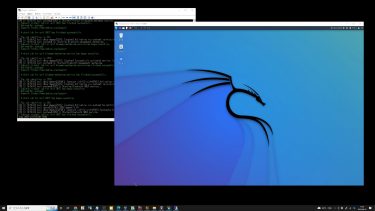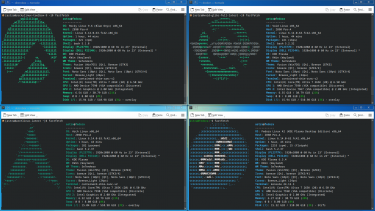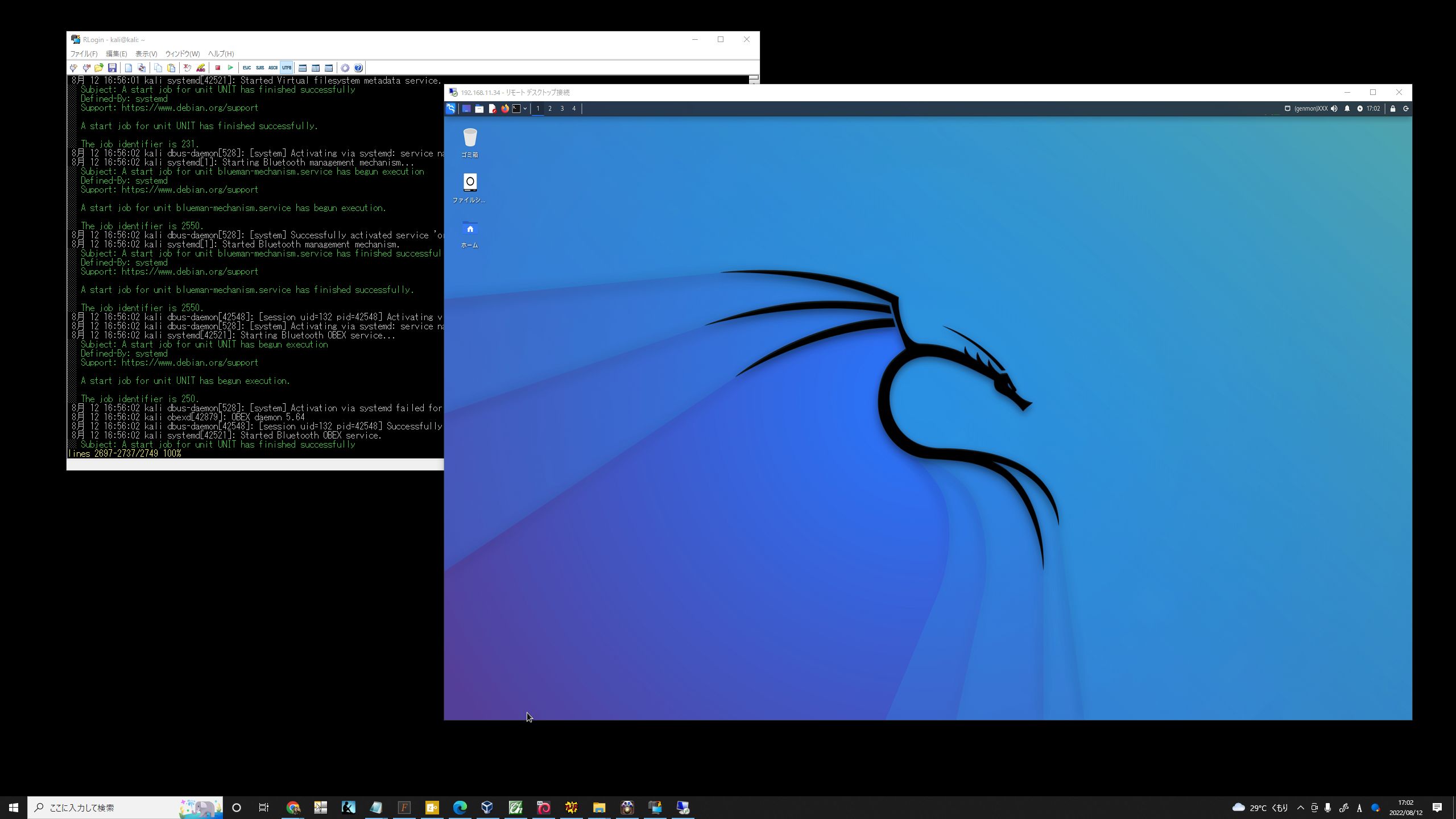
色々とペネトレーションツールが入っているKali Linuxは本当に便利です。ただ実際に使う場合は仮想やノートで動かしたりするケースも多く、デスクトップ専用機は用意することがない点と、仮想の場合はホスト側のマシンパワーを取られるので、常時動作のマシンを作ってみる事にしました。
通常のサーバと同じでSSH接続しますが、加えてGUIでも操作できようにしてみます。
OpenSSH Serverをインストール
標準ではSSHのServerが入っていないので、ひとまずアップデートを行い、Open SSH Serverを入れます。
|
1 2 3 4 |
$ sudo apt-get update $ sudo apt-get upgrade $ sudo apt install openssh-server |
続けて自動起動
|
1 |
$ sudo systemctl enable ssh |
起動させて、スターテスを確認します。
|
1 2 3 4 5 6 7 8 9 10 11 12 13 14 15 16 17 18 19 20 21 22 |
$ sudo systemctl start ssh $ sudo systemctl status ssh ● ssh.service - OpenBSD Secure Shell server Loaded: loaded (/lib/systemd/system/ssh.service; enabled; vendor preset: disabled) Active: active (running) since Fri 2022-08-12 16:28:43 JST; 3min 18s ago Docs: man:sshd(8) man:sshd_config(5) Process: 34952 ExecStartPre=/usr/sbin/sshd -t (code=exited, status=0/SUCCESS) Main PID: 34953 (sshd) Tasks: 1 (limit: 18974) Memory: 4.7M CPU: 94ms CGroup: /system.slice/ssh.service └─34953 "sshd: /usr/sbin/sshd -D [listener] 0 of 10-100 startups" 8月 12 16:28:43 kali systemd[1]: Starting OpenBSD Secure Shell server... 8月 12 16:28:43 kali sshd[34953]: Server listening on 0.0.0.0 port 22. 8月 12 16:28:43 kali sshd[34953]: Server listening on :: port 22. 8月 12 16:28:43 kali systemd[1]: Started OpenBSD Secure Shell server. 8月 12 16:29:36 kali sshd[35186]: Accepted password for kali from 192.168.11.10 port 17939 ssh2 8月 12 16:29:36 kali sshd[35186]: pam_unix(sshd:session): session opened for user kali(uid=1000) by (uid=0) |
続けて、Kali Linux側のIPでアドレスを取得してSSH接続をするだけで、通常に通り接続ができました。
Windows側からリモートデスクトップ接続
次はリモートデスクトップ接続、Windowsから使うことが多いのでxrdpを入れてリモートデスクトップ接続します。
|
1 |
$sudo apt-get install kali-desktop-xfce xorg xrdp |
こちらも自動起動させておきます。
|
1 |
$sudo systemctl enable xrdp --now |
念のためステータスも確認
|
1 2 3 4 5 6 7 8 9 10 11 12 13 14 15 16 17 18 19 20 21 22 23 24 25 |
$ sudo systemctl status xrdp ● xrdp.service - xrdp daemon Loaded: loaded (/lib/systemd/system/xrdp.service; enabled; vendor preset: disabled) Active: active (running) since Fri 2022-08-12 16:39:17 JST; 35s ago Docs: man:xrdp(8) man:xrdp.ini(5) Process: 38030 ExecStartPre=/bin/sh /usr/share/xrdp/socksetup (code=exited, status=0/SUCCESS) Process: 38038 ExecStart=/usr/sbin/xrdp $XRDP_OPTIONS (code=exited, status=0/SUCCESS) Main PID: 38039 (xrdp) Tasks: 1 (limit: 18974) Memory: 952.0K CPU: 14ms CGroup: /system.slice/xrdp.service └─38039 /usr/sbin/xrdp 8月 12 16:39:16 kali systemd[1]: Starting xrdp daemon... 8月 12 16:39:16 kali xrdp[38038]: [INFO ] address [0.0.0.0] port [3389] mode 1 8月 12 16:39:16 kali xrdp[38038]: [INFO ] listening to port 3389 on 0.0.0.0 8月 12 16:39:16 kali xrdp[38038]: [INFO ] xrdp_listen_pp done 8月 12 16:39:16 kali systemd[1]: xrdp.service: Can't open PID file /run/xrdp/xrdp.pid (yet?) after start: Operation not permitted 8月 12 16:39:17 kali systemd[1]: Started xrdp daemon. 8月 12 16:39:18 kali xrdp[38039]: [INFO ] starting xrdp with pid 38039 8月 12 16:39:18 kali xrdp[38039]: [INFO ] address [0.0.0.0] port [3389] mode 1 8月 12 16:39:18 kali xrdp[38039]: [INFO ] listening to port 3389 on 0.0.0.0 8月 12 16:39:18 kali xrdp[38039]: [INFO ] xrdp_listen_pp doneつ |
続け、xrdpユーザーが作られますが、パスワードも替えておきます。
|
1 2 3 4 |
$ sudo passwd xrdp 新しい パスワード: 新しい パスワードを再入力してください: passwd: パスワードは正しく更新されました |
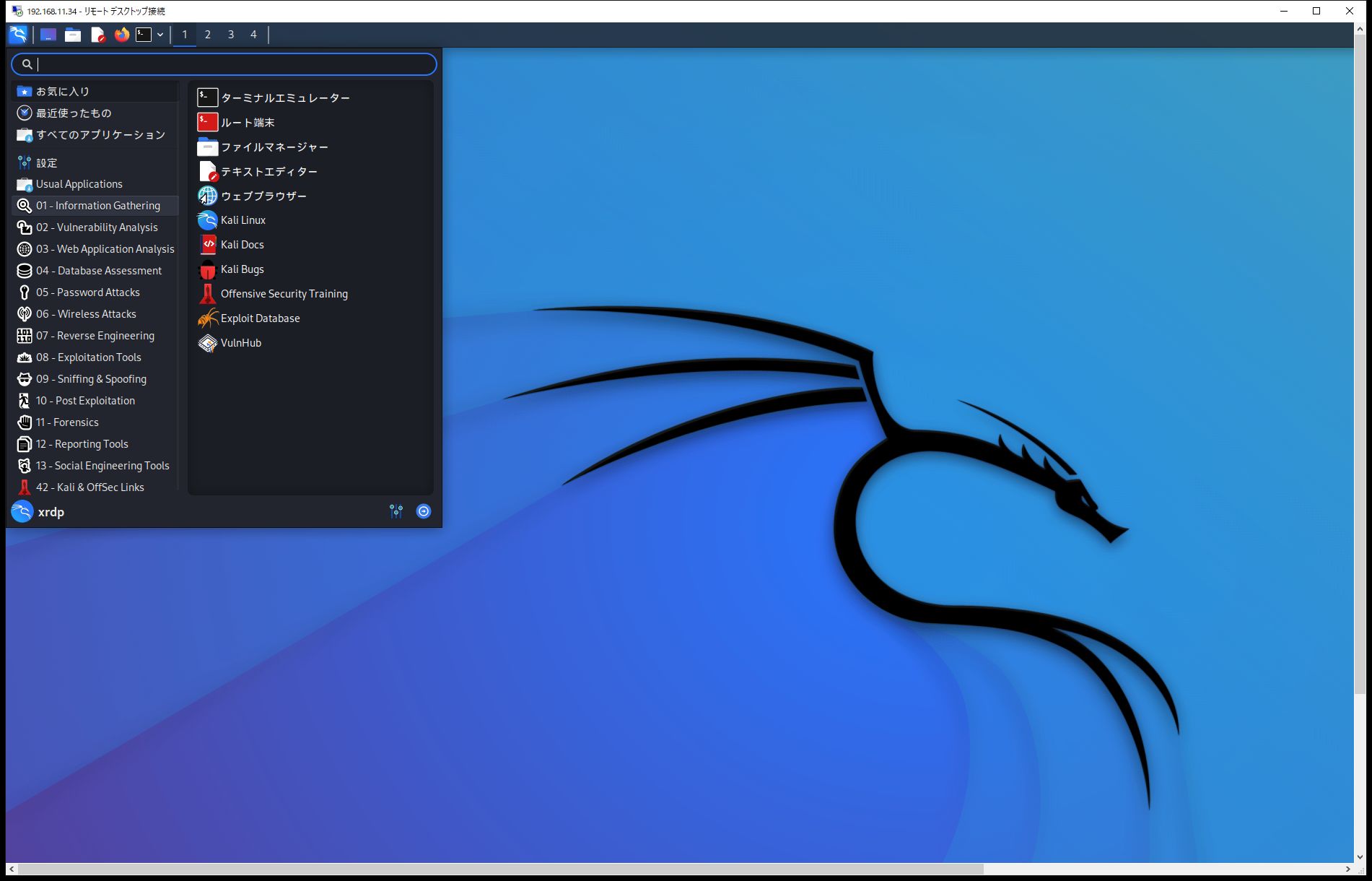
無事接続ができました。
Cannot read private key file /etc/xrdp/key.pem: Permission denied
エラーが出た場合 以下でエラーを確認
|
1 |
$ journalctl -xe |
|
1 |
[ERROR] Cannot read private key file /etc/xrdp/key.pem: Permission denied |
Cannot read private key file が出た場合は、xrdpユーザをssl-certに追加
最後に
解析や脆弱性試験用に1台立ってると本当に便利ですよね。
特にRDP接続は色々便利。